怎么用爱思助手向手机导入音乐, 想必在座的用户对爱思助手都很熟悉,但你知道如何用爱思助手将音乐导入手机吗?下面小编为大家带来爱思助手导入音乐到手机的方法。感兴趣的用户下面就来看看。
如何用爱思助手将音乐导入手机?一种AISI助手将音乐导入手机的方法
打开爱思助手的PC端,将移动设备连接电脑,在“我的设备”中输入“音乐”。

点击“导入”按钮,选择导入的文件或文件夹,在弹出框中选择下载到电脑的音乐文件打开。
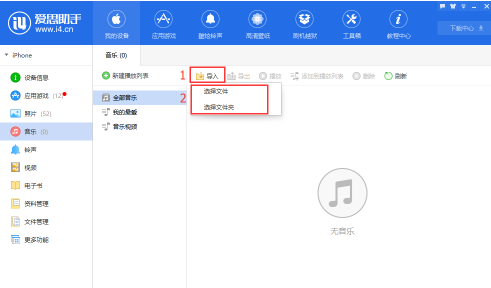
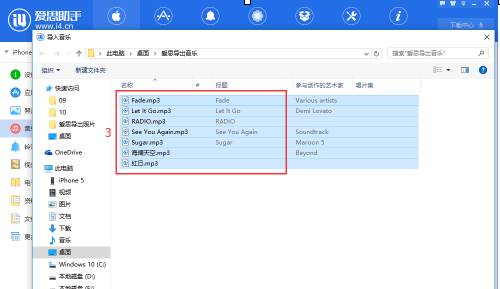
之后,助手会将你选择的音乐导入移动设备;
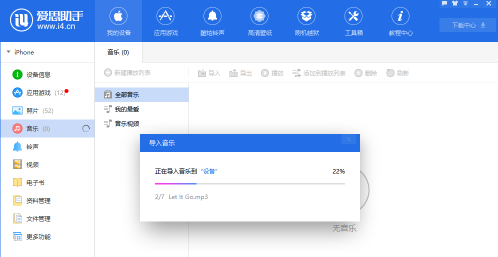
通过打开音乐应用程序,可以在移动设备上查看和播放导入的音乐。

移动设备中的音乐也可以通过爱思助手的PC端进行管理。
您可以使用AISI Assistant来创建新的播放列表并将音乐归类到列表中,将音乐从移动设备导出到您的电脑,以及删除音乐。
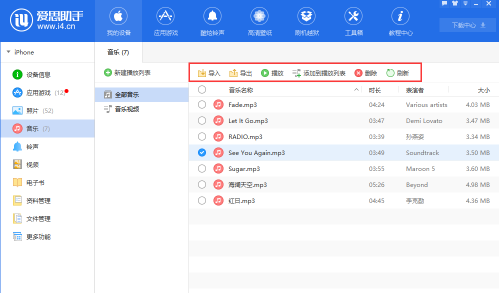
以上是边肖带来的爱思助手将音乐导入手机的方法。更多相关资讯教程,请关注本站。
怎么用爱思助手向手机导入音乐,以上就是本文为您收集整理的怎么用爱思助手向手机导入音乐最新内容,希望能帮到您!更多相关内容欢迎关注。
